太原理工大学MATLAB实验报告
- 格式:docx
- 大小:400.84 KB
- 文档页数:12

实验二矩阵和数组的操作一、实验目的及要求1.掌握矩阵和数组的一般操作,包括创建、保存、修改和调用等。
2.学习矩阵和数组的加减运算与乘法。
3.掌握对数组中元素的寻访与赋值,会对数组进行一般的操作。
二、实验内容1.用三种方法创建一个3*3矩阵,然后利用矩阵编辑器,将其扩充为4*5矩阵,并保存,试着调用它。
2.建立一个等差数列,然后由它产生一个对角阵3.利用MATLAB的函数inv(A)求方阵A的逆矩阵。
三、主要仪器设备计算机、MATLAB软件四、操作方法与实验步骤1.用三种方法创建一个3*3矩阵,然后利用矩阵编辑器,将其扩充为4*5矩阵,并保存,试着调用它。
(1)直接输入法>> A=[3,2,1;4,5,6;7,8,9]A =3 2 14 5 67 8 9(2)直接利用MATLAB提供的函数创建一个3*3矩阵>> A=rand(3)A =0.9501 0.4860 0.45650.2311 0.8913 0.01850.6068 0.7621 0.8214(3)利用MATLAB提供的“Matrix Editor”完成输入步骤1 在命令区输入A=1.步骤2 用鼠标单击工具栏的工作区浏览器,在弹出的变量浏览器中选中变量A,打开矩阵编辑器。
步骤3 在左下角的两个文本框中分别输入3行3列。
步骤4 把矩阵的行数和列数改为4和5,用鼠标选中表格中需要修改的元素。
步骤5 在命令区输入save data A,保存。
然后在命令区输入load data 将文件中的矩阵读到工作区的内存中。
2.建立一个等差数列,然后由它产生一个对角阵>> a=linspace(0,1.5,5)a =0 0.3750 0.7500 1.1250 1.5000>> A=diag(a)A =0 0 0 0 00 0.3750 0 0 00 0 0.7500 0 00 0 0 1.1250 00 0 0 0 1.50003.利用MATLAB的函数inv(A)求方阵A的逆矩阵。
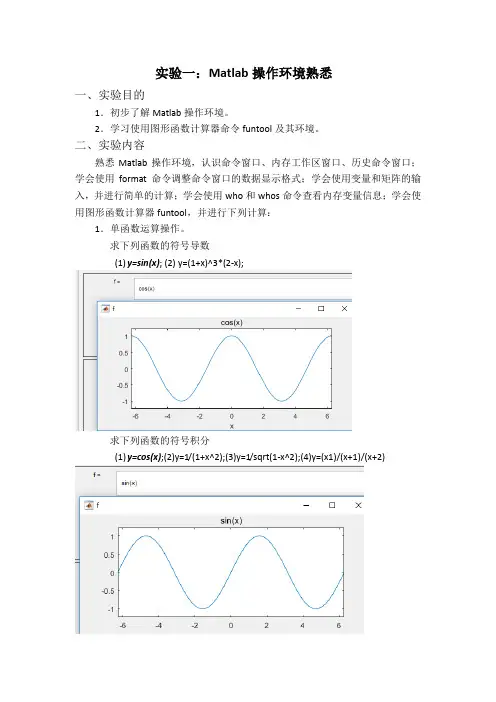
实验一:Matlab操作环境熟悉一、实验目的1.初步了解Matlab操作环境。
2.学习使用图形函数计算器命令funtool及其环境。
二、实验内容熟悉Matlab操作环境,认识命令窗口、内存工作区窗口、历史命令窗口;学会使用format命令调整命令窗口的数据显示格式;学会使用变量和矩阵的输入,并进行简单的计算;学会使用who和whos命令查看内存变量信息;学会使用图形函数计算器funtool,并进行下列计算:1.单函数运算操作。
求下列函数的符号导数(1)y=sin(x); (2) y=(1+x)^3*(2-x);求下列函数的符号积分(1)y=cos(x);(2)y=1/(1+x^2);(3)y=1/sqrt(1-x^2);(4)y=(x1)/(x+1)/(x+2)求反函数(1)y=(x-1)/(2*x+3); (2) y=exp(x); (3) y=log(x+sqrt(1+x^2));代数式的化简(1)(x+1)*(x-1)*(x-2)/(x-3)/(x-4);(2)sin(x)^2+cos(x)^2;(3)x+sin(x)+2*x-3*cos(x)+4*x*sin(x);2.函数与参数的运算操作。
从y=x^2通过参数的选择去观察下列函数的图形变化(1)y1=(x+1)^2(2) y2=(x+2)^2(3) y3=2*x^2 (4) y4=x^2+2 (5) y5=x^4 (6)y6=x^2/23.两个函数之间的操作求和(1)sin(x)+cos(x) (2) 1+x+x^2+x^3+x^4+x^5乘积(1)exp(-x)*sin(x) (2) sin(x)*x商(1)sin(x)/cos(x); (2) x/(1+x^2); (3) 1/(x-1)/(x-2);求复合函数(1)y=exp(u) u=sin(x) (2) y=sqrt(u) u=1+exp(x^2)(3) y=sin(u) u=asin(x) (4) y=sinh(u) u=-x实验二:MATLAB基本操作与用法一、实验目的1.掌握用MATLAB命令窗口进行简单数学运算。
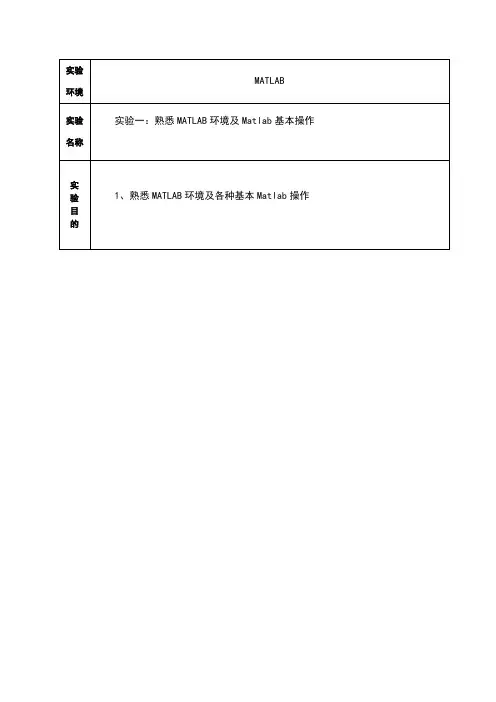
实验结果及分析实验1:程序如下x=1:10y=2*x;plot(x,y)仿真结果:实验结果分析:仿真结果是条很规则的直线,X轴和Y轴一一对应,清楚明了,而序又特别简单。
所以用Maltab 软件很方便地画出规则的直线,方便研究。
实验结果及分析1、A=2、A=1A=实验结果及分析实验三 Matlab在信号与系统中的应用实验名称实验1、掌握信号与系统课程中基本知识的Matlab编程、仿真方法目的实验原理实验1程序:b=[1];a=[1 1];p=;t=0:p:5;x=exp(-3*t);subplot(1,2,1);impulse(b,a,0:p:5);title('冲激响应');subplot(1,2,2);step(b,a,0:p:5);title('阶跃响应');实验内容<设计性实验>1、用MATLAB在时域中编程求解y′(t)+y(t)=f(t), f(t)= exp(-3t)ε(t)的冲激响应、阶跃响应。
在simulink仿真环境下,设计系统框图,分析系统的冲激响应、阶跃响应。
<设计性实验>(选做)2、用MATLAB在时域中编程求解y′(t)+y(t)=f(t), f(t)=(1+exp(-3t))ε(t)的冲激响应、阶跃响应,要求用conv编程实现系统响应。
在simulink仿真环境下,设计系统框图,分析系统的冲激响应、阶跃响应。
实验结果及分析实验1仿真结果:simulink仿真环境下冲激响应阶跃响应实验名称实验四 Matlab在数字信号处理中的应用实验结果及分析实验1仿真结果:6khz12kHZ。
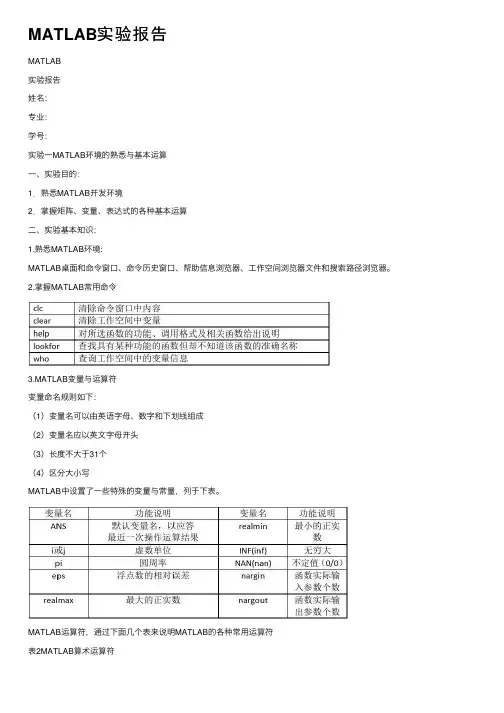
MATLAB实验报告MATLAB实验报告姓名:专业:学号:实验⼀MATLAB环境的熟悉与基本运算⼀、实验⽬的:1.熟悉MATLAB开发环境2.掌握矩阵、变量、表达式的各种基本运算⼆、实验基本知识:1.熟悉MATLAB环境:MATLAB桌⾯和命令窗⼝、命令历史窗⼝、帮助信息浏览器、⼯作空间浏览器⽂件和搜索路径浏览器。
2.掌握MATLAB常⽤命令3.MATLAB变量与运算符变量命名规则如下:(1)变量名可以由英语字母、数字和下划线组成(2)变量名应以英⽂字母开头(3)长度不⼤于31个(4)区分⼤⼩写MATLAB中设置了⼀些特殊的变量与常量,列于下表。
MATLAB运算符,通过下⾯⼏个表来说明MATLAB的各种常⽤运算符表2MATLAB算术运算符表3MATLAB关系运算符表4MATLAB逻辑运算符表5MATLAB特殊运算4.MATLAB的⼀维、⼆维数组的寻访表6⼦数组访问与赋值常⽤的相关指令格式5.MATLAB的基本运算表7两种运算指令形式和实质内涵的异同表6.MATLAB的常⽤函数表8标准数组⽣成函数表9数组操作函数三、实验内容1、学习安装MATLAB软件。
2、学习使⽤help命令,例如在命令窗⼝输⼊helpeye,然后根据帮助说明,学习使⽤指令eye(其它不会⽤的指令,依照此⽅法类推)3、学习使⽤clc、clear,观察commandwindow、commandhistory和workspace等窗⼝的变化结果。
4、初步程序的编写练习,新建M-file,保存(⾃⼰设定⽂件名,例如exerc1、exerc2、exerc3……),学习使⽤MATLAB的基本运算符、数组寻访指令、标准数组⽣成函数和数组操作函数。
注意:每⼀次M-file的修改后,都要存盘。
四、实验结果练习A:(1)helprand,然后随机⽣成⼀个2×6的数组,观察commandwindow、commandhistory和workspace等窗⼝的变化结果。
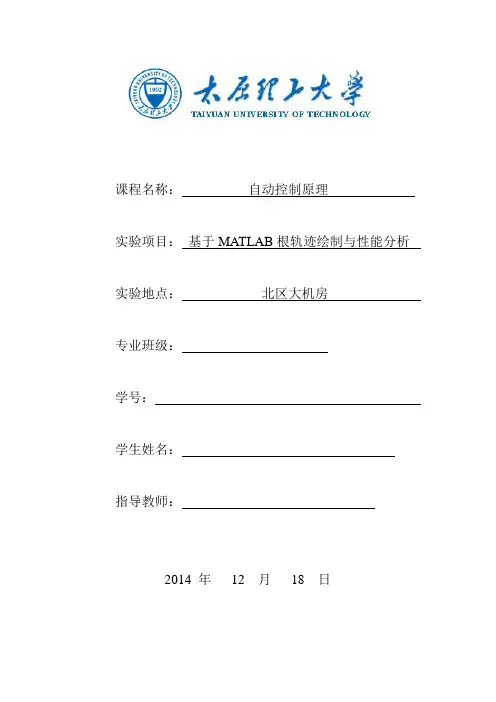
课程名称:自动控制原理实验项目:基于MATLAB根轨迹绘制与性能分析实验地点:北区大机房专业班级:学号:学生姓名:指导教师:2014 年12 月18 日1.给定开环传递函数()H (2)(3)()KG s s s s s =++,绘制其闭环根轨迹,熟悉上述命令并分析系统稳定性。
z=[] p=[0,-3,-2] k=1 sys=zpk(z,p,k) rlocus(sys) z1=[];p1=[-5/3,-5/3,-5/3]; k1=3;sys1=zpk(z1,p1,k1); hold on ; rlocus(sys1) [k,poles]=rlocfind(sys)如下图故当k>29.4时系统不稳定Root LocusReal AxisI m a g i n a r y A x i s-10-8-6-4-202-6-4-22462.给定开环传递函数2()H (2)()KG s s s s =+(无零点),绘制其闭环根轨迹;并分别讨论:p=[0,0,-2]; k=1; z=[]; sys=zpk(z,p,k); hold on ; rlocus(sys);-4-3-2-11234Root LocusReal AxisI m a g i n a r y A x i sa):增加不同零点时对应的闭环根轨迹:零点大小分别为0,0.5,3等不同值,分析实验结果,给出你的结论。
p=[0,0,-2] k=1z=[0]; sys=zpk(z,p,k);rlocus(sys) hold on-2-1.8-1.6-1.4-1.2-1-0.8-0.6-0.4-0.20Root LocusReal AxisI m a g i n a r y A x i sp=[0,0,-2] k=1z=[0.5]; sys=zpk(z,p,k);rlocus(sys) hold on-2-1.5-1-0.500.5Root LocusReal AxisI m a g i n a r y A x i sp=[0,0,-2] k=1z=[3]; sys=zpk(z,p,k);rlocus(sys) hold on-3-2-101234-8-6-4-22468Root LocusReal AxisI m a g i n a r y A x i sz=[] p=[0,0,-2] k=1z=[0];;sys=zpk(z,p,k);rlocus(sys) hold onz=[0.5];;sys=zpk(z,p,k);rlocus(sys) hold onz=[3];sys=zpk(z,p,k);rlocus(sys) hold on-3-2-101234-8-6-4-22468Root LocusReal AxisI m a g i n a r y A x i sb):增加不同极点对应时的闭环根轨迹:极点大小分别为0,2,4等不同值,分析实验结果,给出你的结论。
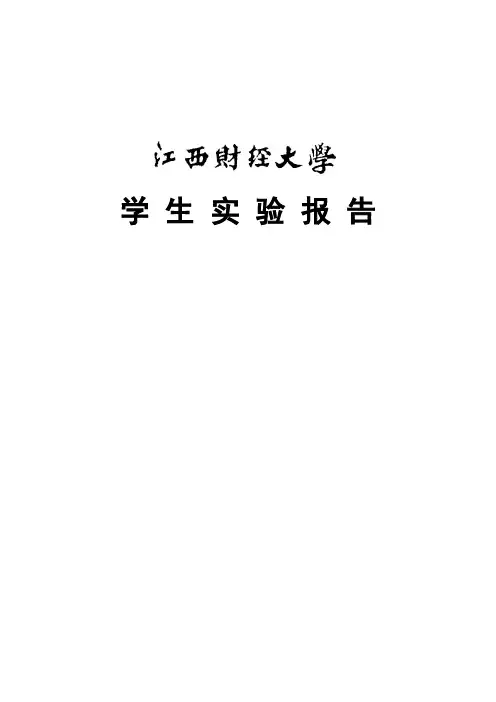
学生实验报告一、实验目的 熟悉MATLAB 软件的用户环境;了解MATLAB 软件的一般命令;掌握MATLAB 向量、数组、矩阵操作与运算函数;掌握MATLAB 软件的基本绘图命令;掌握MATLAB 语言的几种循环、条件和开关选择结构,及其编程规范。
通过该实验的学习,使学生能灵活应用MATLAB 软件解决一些简单问题,能借助MATLAB 软件的绘图功能,对函数的特性进行探讨,广泛联想,大胆猜想,发现进而证实其中的规律。
二、实验仪器、设备或软件: 电脑,MATLAB 软件三、实验内容 1.MATLAB 软件的数组操作及运算练习;2.直接使用MATLAB 软件进行作图练习;3.用MATLAB 语言编写命令M 文件和函数M 文件。
四、实验步骤1.在D 盘建立一个自己的文件夹;2.开启软件平台——MATLAB ,将你建立的文件夹加入到MATLAB 的搜索路径中;3.利用帮助了解函数max, min, sum, mean, sort, length ,rand, size 和diag 的功能和用法;4.开启MATLAB 编辑窗口,键入你编写的M 文件(命令文件或函数文件);5.保存文件(注意将文件存入你自己的文件夹)并运行;6.若出现错误,修改、运行直到输出正确结果;7.写出实验报告,并浅谈学习心得体会。
五、实验要求与任务根据实验内容和步骤,完成以下具体实验,要求写出实验报告(实验目的→问题→算法与编程→计算结果或图形→心得体会)1. 已知矩阵⎥⎥⎥⎦⎤⎢⎢⎢⎣⎡=321212113A , ⎥⎥⎥⎦⎤⎢⎢⎢⎣⎡--=101012111B 要求:(1)屏幕输出A 与B ;(2)A 的转置A′;(3)求A+B 的值;(4)求A-B 的值;(5)求4A ;(6)求A×B ;(7)求A -1.2. 有一函数f (x ,y )=x 2+sin xy +2y ,写一程序,输入自变量的值,输出函数值。
3. 用plot ,fplot 分别绘制函数y =cos(tan(πx ))图形。
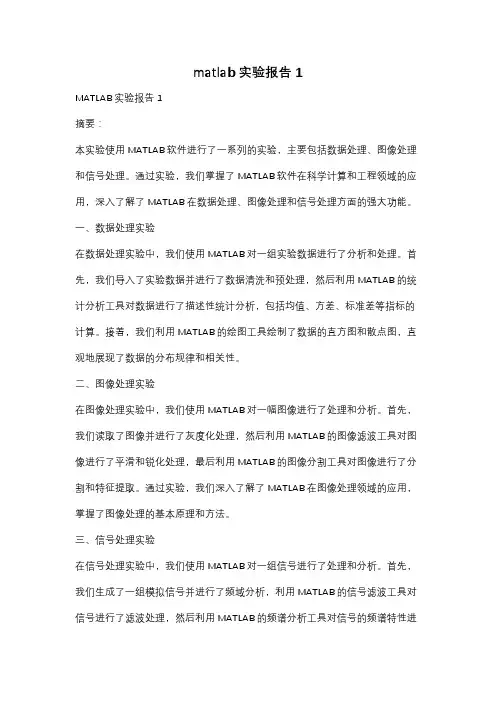
matlab实验报告1MATLAB实验报告1摘要:本实验使用MATLAB软件进行了一系列的实验,主要包括数据处理、图像处理和信号处理。
通过实验,我们掌握了MATLAB软件在科学计算和工程领域的应用,深入了解了MATLAB在数据处理、图像处理和信号处理方面的强大功能。
一、数据处理实验在数据处理实验中,我们使用MATLAB对一组实验数据进行了分析和处理。
首先,我们导入了实验数据并进行了数据清洗和预处理,然后利用MATLAB的统计分析工具对数据进行了描述性统计分析,包括均值、方差、标准差等指标的计算。
接着,我们利用MATLAB的绘图工具绘制了数据的直方图和散点图,直观地展现了数据的分布规律和相关性。
二、图像处理实验在图像处理实验中,我们使用MATLAB对一幅图像进行了处理和分析。
首先,我们读取了图像并进行了灰度化处理,然后利用MATLAB的图像滤波工具对图像进行了平滑和锐化处理,最后利用MATLAB的图像分割工具对图像进行了分割和特征提取。
通过实验,我们深入了解了MATLAB在图像处理领域的应用,掌握了图像处理的基本原理和方法。
三、信号处理实验在信号处理实验中,我们使用MATLAB对一组信号进行了处理和分析。
首先,我们生成了一组模拟信号并进行了频域分析,利用MATLAB的信号滤波工具对信号进行了滤波处理,然后利用MATLAB的频谱分析工具对信号的频谱特性进行了分析。
通过实验,我们深入了解了MATLAB在信号处理领域的应用,掌握了信号处理的基本原理和方法。
综上所述,本实验通过对MATLAB软件的应用实验,使我们对MATLAB在数据处理、图像处理和信号处理方面的功能有了更深入的了解,为我们今后在科学计算和工程领域的应用奠定了良好的基础。
MATLAB软件的强大功能和广泛应用前景,将为我们的学习和科研工作提供有力的支持和帮助。
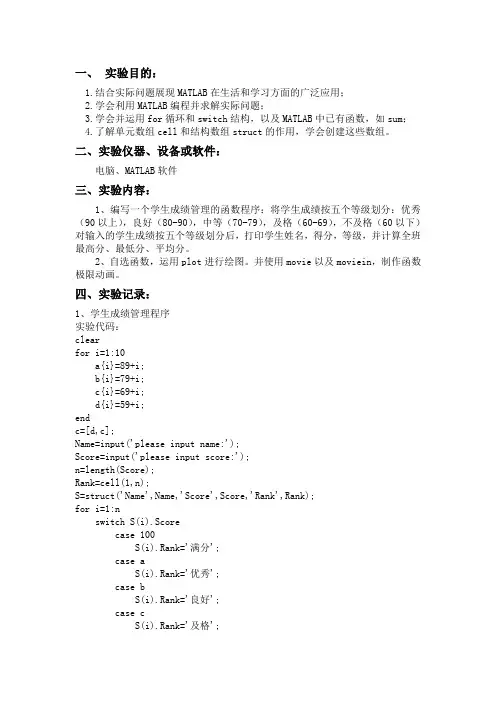
一、实验目的:1.结合实际问题展现MATLAB在生活和学习方面的广泛应用;2.学会利用MATLAB编程并求解实际问题;3.学会并运用for循环和switch结构,以及MATLAB中已有函数,如sum;4.了解单元数组cell和结构数组struct的作用,学会创建这些数组。
二、实验仪器、设备或软件:电脑、MATLAB软件三、实验内容:1、编写一个学生成绩管理的函数程序:将学生成绩按五个等级划分:优秀(90以上),良好(80-90),中等(70-79),及格(60-69),不及格(60以下)对输入的学生成绩按五个等级划分后,打印学生姓名,得分,等级,并计算全班最高分、最低分、平均分。
2、自选函数,运用plot进行绘图。
并使用movie以及moviein,制作函数极限动画。
四、实验记录:1、学生成绩管理程序实验代码:clearfor i=1:10a{i}=89+i;b{i}=79+i;c{i}=69+i;d{i}=59+i;endc=[d,c];Name=input('please input name:');Score=input('please input score:');n=length(Score);Rank=cell(1,n);S=struct('Name',Name,'Score',Score,'Rank',Rank);for i=1:nswitch S(i).Scorecase 100S(i).Rank='满分';case aS(i).Rank='优秀';case bS(i).Rank='良好';case cS(i).Rank='及格';case dS(i).Rank='不及格';endenddisp(['学生姓名 ','得分 ','等级']);for i=1:ndisp([S(i).Name,blanks(6),num2str(S(i).Score),blanks(6),S(i).Rank]); ends=0;for i=1:ns=S(i).Score+s;endaverscore=s/n;t=S(1).Score;for i=1:(n-1)if(S(i).Score<S(i+1).Score)t=S(i+1).Score;endendm=S(1).Score;for i=1:(n-1)if(S(i).Score>S(i+1).Score)m=S(i+1).Score;endenddisp(['平均成绩']);disp([averscore]);disp(['最高分']);disp(t);disp(['最低分']);disp(m);实验运行结果:实验总结:这是我第一次接触matlab并运用matlab解决实际问题,在以前学习C++的时候,解决一个问题的代码会很繁琐。
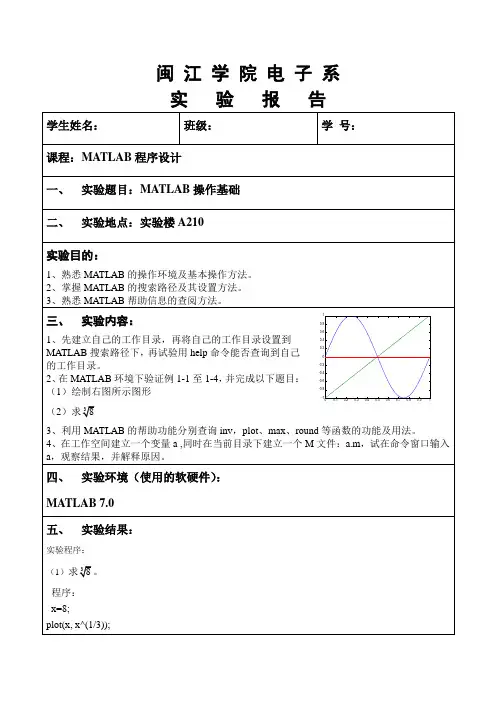
闽 江 学 院 电 子 系 实 验 报 告学生姓名:班级:学 号:课程:MATLAB 程序设计一、 实验题目:MATLAB 操作基础 二、 实验地点:实验楼A210 实验目的:1、熟悉MATLAB 的操作环境及基本操作方法。
2、掌握MATLAB 的搜索路径及其设置方法。
3、熟悉MATLAB 帮助信息的查阅方法。
三、 实验内容:1、先建立自己的工作目录,再将自己的工作目录设置到MATLAB 搜索路径下,再试验用help 命令能否查询到自己的工作目录。
2、在MATLAB 环境下验证例1-1至1-4,并完成以下题目: (1)绘制右图所示图形 (2)求383、利用MATLAB 的帮助功能分别查询inv ,plot 、max 、round 等函数的功能及用法。
4、在工作空间建立一个变量a ,同时在当前目录下建立一个M 文件:a.m ,试在命令窗口输入a ,观察结果,并解释原因。
四、 实验环境(使用的软硬件): MATLAB 7.0 五、 实验结果:实验程序: (1)求38。
程序: x=8;plot(x, x^(1/3));0.10.20.30.40.50.60.70.80.91-1-0.8-0.6-0.4-0.200.20.40.60.81得到的结果: ans= 2(2)绘制图像 程序:x=[0:0.001:1];plot(x, sin(2*pi*x),x, 2*x-1,x,0); 得到结果如下图:(3)查询plot 、inv 、round 、max 等函数的功能及用法 分别输入:输入:help plot 得到:PLOT Linear plot.PLOT(X,Y) plots vector Y versus vector X. If X or Y is a matrix, then the vector is plotted versus the rows or columns of the matrix, whichever line up. If X is a scalar and Y is a vector, length(Y) disconnected points are plotted.PLOT(Y) plots the columns of Y versus their index.If Y is complex, PLOT(Y) is equivalent to PLOT(real(Y),imag(Y)). In all other uses of PLOT, the imaginary part is ignored.Various line types, plot symbols and colors may be obtained with0.10.20.30.40.50.60.70.80.91-1-0.8-0.6-0.4-0.200.20.40.60.81PLOT(X,Y,S) where S is a character string made from one elementfrom any or all the following 3 columns:b blue . point - solidg green o circle : dottedr red x x-mark -. dashdot c cyan + plus -- dashed m magenta * stary yellow s squarek black d diamondv triangle (down)^ triangle (up)< triangle (left)> triangle (right)p pentagramh hexagramFor example, PLOT(X,Y,'c+:') plots a cyan dotted line with a plus at each data point; PLOT(X,Y,'bd') plots blue diamond at each data point but does not draw any line.PLOT(X1,Y1,S1,X2,Y2,S2,X3,Y3,S3,...) combines the plots defined by the (X,Y,S) triples, where the X's and Y's are vectors or matrices and the S's are strings.For example, PLOT(X,Y,'y-',X,Y,'go') plots the data twice, with a solid yellow line interpolating green circles at the data points.The PLOT command, if no color is specified, makes automatic use of the colors specified by the axes ColorOrder property. The default ColorOrder is listed in the table above for color systems where the default is blue for one line, and for multiple lines, to cyclethrough the first six colors in the table. For monochrome systems, PLOT cycles over the axes LineStyleOrder property.PLOT returns a column vector of handles to LINE objects, onehandle per line.The X,Y pairs, or X,Y,S triples, can be followed byparameteralue pairs to specify additional propertiesof the lines.输入:help inv得到:INV Matrix inverse.INV(X) is the inverse of the square matrix X.A warning message is printed if X is badly scaled ornearly singular.输入:help round得到:ROUND Round towards nearest integer.ROUND(X) rounds the elements of X to the nearest integers.输入:help max得到:MAX Largest component.For vectors, MAX(X) is the largest element in X. For matrices,MAX(X) is a row vector containing the maximum element from eachcolumn. For N-D arrays, MAX(X) operates along the firstnon-singleton dimension.[Y,I] = MAX(X) returns the indices of the maximum values in vector I. If the values along the first non-singleton dimension contain morethan one maximal element, the index of the first one is returned.MAX(X,Y) returns an array the same size as X and Y with thelargest elements taken from X or Y. Either one can be a scalar.[Y,I] = MAX(X,[],DIM) operates along the dimension DIM.When complex, the magnitude MAX(ABS(X)) is used, and the angleANGLE(X) is ignored. NaN's are ignored when computing the maximum.Example: If X = [2 8 4 then max(X,[],1) is [7 8 9],7 3 9]max(X,[],2) is [8 and max(X,5) is [5 8 59], 7 5 9].inv 求矩阵的逆plot 画图max 求最大值round 向0取整六、思考练习:1、help命令和look for命令有什么区别?lookfor 关键词在所有M文件中找“关键词”,比如:lookfor inv(即寻找关键词“inv”)其实就和我们平时用CTRL+F来查找“关键词”是一样的而help是显示matlab内置的帮助信息用法:help 命令,比如 help inv ,作用就是调用inv这个命令的帮助2、什么是工作空间?假定有变量A与B存在于工作空间中,如何用命令保存这两个变量?下次重新进入MATLAB后,又如何装载这两个变量?①工作空间:工作空间是由系统所提供的特殊变量和用户自己使用过程生成的所有变量组成的一个概念上的空间;②保存变量:保存当前工作空间,比如要保存的路径为f:\matlab\work\matlab.mat,输入命令:save f:\matlab\work\matlab.mat ;③载入变量:输入命令:load f:\matlab\work\matlab.mat 。
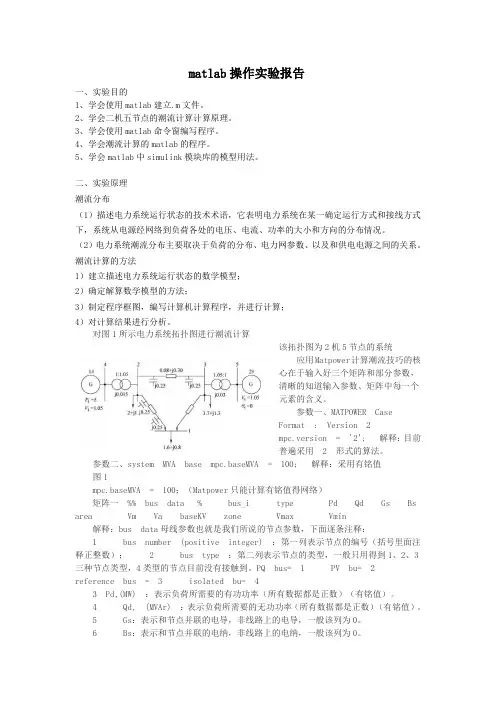
matlab操作实验报告一、实验目的1、学会使用matlab建立.m文件。
2、学会二机五节点的潮流计算计算原理。
3、学会使用matlab命令窗编写程序。
4、学会潮流计算的matlab的程序。
5、学会matlab中simulink模块库的模型用法。
二、实验原理潮流分布(1)描述电力系统运行状态的技术术语,它表明电力系统在某一确定运行方式和接线方式下,系统从电源经网络到负荷各处的电压、电流、功率的大小和方向的分布情况。
(2)电力系统潮流分布主要取决于负荷的分布、电力网参数、以及和供电电源之间的关系。
潮流计算的方法1)建立描述电力系统运行状态的数学模型;2)确定解算数学模型的方法;3)制定程序框图,编写计算机计算程序,并进行计算;4)对计算结果进行分析。
对图1所示电力系统拓扑图进行潮流计算该拓扑图为2机5节点的系统应用Matpower计算潮流技巧的核心在于输入好三个矩阵和部分参数,清晰的知道输入参数、矩阵中每一个元素的含义。
参数一、MATPOWER CaseFormat:Version2mpc.version='2';解释:目前普遍采用2形式的算法。
参数二、system MVA base mpc.baseMVA=100;解释:采用有铭值图1mpc.baseMVA=100;(Matpower只能计算有铭值得网络)矩阵一%%bus data %bus_i type Pd Qd Gs Bs area Vm Va baseKV zone Vmax Vmin解释:bus data母线参数也就是我们所说的节点参数,下面逐条注释:1bus number(positive integer):第一列表示节点的编号(括号里面注释正整数); 2bus type:第二列表示节点的类型,一般只用得到1、2、3三种节点类型,4类型的节点目前没有接触到。
PQ bus=1PV bu=2reference bus=3isolated bu=43Pd,(MW):表示负荷所需要的有功功率(所有数据都是正数)(有铭值)。
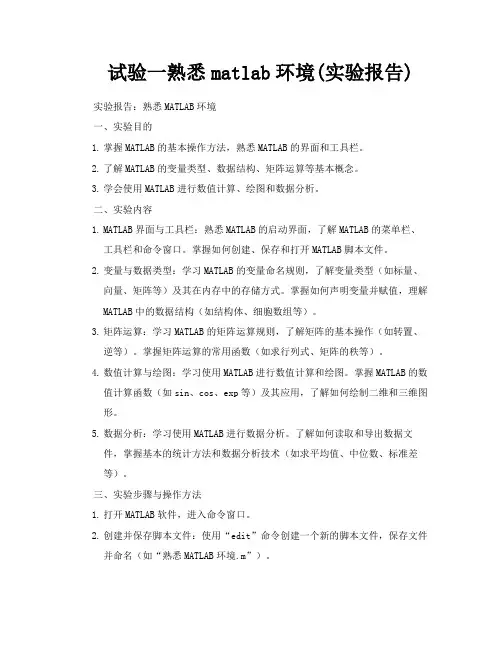
试验一熟悉matlab环境(实验报告) 实验报告:熟悉MATLAB环境一、实验目的1.掌握MATLAB的基本操作方法,熟悉MATLAB的界面和工具栏。
2.了解MATLAB的变量类型、数据结构、矩阵运算等基本概念。
3.学会使用MATLAB进行数值计算、绘图和数据分析。
二、实验内容1.MATLAB界面与工具栏:熟悉MATLAB的启动界面,了解MATLAB的菜单栏、工具栏和命令窗口。
掌握如何创建、保存和打开MATLAB脚本文件。
2.变量与数据类型:学习MATLAB的变量命名规则,了解变量类型(如标量、向量、矩阵等)及其在内存中的存储方式。
掌握如何声明变量并赋值,理解MATLAB中的数据结构(如结构体、细胞数组等)。
3.矩阵运算:学习MATLAB的矩阵运算规则,了解矩阵的基本操作(如转置、逆等)。
掌握矩阵运算的常用函数(如求行列式、矩阵的秩等)。
4.数值计算与绘图:学习使用MATLAB进行数值计算和绘图。
掌握MATLAB的数值计算函数(如sin、cos、exp等)及其应用,了解如何绘制二维和三维图形。
5.数据分析:学习使用MATLAB进行数据分析。
了解如何读取和导出数据文件,掌握基本的统计方法和数据分析技术(如求平均值、中位数、标准差等)。
三、实验步骤与操作方法1.打开MATLAB软件,进入命令窗口。
2.创建并保存脚本文件:使用“edit”命令创建一个新的脚本文件,保存文件并命名(如“熟悉MATLAB环境.m”)。
3.变量与数据类型操作:在脚本文件中输入不同类型的变量并赋值,观察变量的输出结果。
例如,声明一个标量变量a和一个向量变量b,然后分别对它们进行赋值和输出。
4.矩阵运算:在脚本文件中输入一个矩阵并进行基本操作。
例如,声明一个3x3的矩阵A,对其进行转置、逆等操作,并输出结果。
5.数值计算与绘图:在脚本文件中使用数值计算函数并进行绘图操作。
例如,创建一个包含0到2π范围内100个点的向量x,计算sin(x)和cos(x)的值,绘制它们的图形并保存结果。
matlab实习报告二5篇第一篇:matlab实习报告二MATLAB实习报告(2)实验二 MATLAB矩阵分析与处理王夏一、实验目的1、掌握生成特殊矩阵的方法。
2、掌握矩阵分析的方法。
3、用矩阵求逆发解线性方程组。
二、实验内容1、设有分块矩阵A=[E3×3 R3×2;O2×3 S2×2],其中E、R、O、S分别为单位矩阵、随机矩阵、零矩阵和对角阵,试通过数值计算验证A²=[E R+RS;O S²]。
程序清单:E=eye(3);R=rand(3,2);O=zeros(2,3);S=diag([4,5]);A=[E R;O S] ;A2=A^2;C=[E R+R*S;O S^2];length(find(A2==C))==25 运行结果:ans =12、产生5阶希尔伯特矩阵H和5阶帕斯卡矩阵P,且求其行列式的值Hh和Hp以及他们的条件数Th和Tp,判断哪个矩阵的性能更好,为什么?程序清单:format rat H=hilb(5);format short P=pascal(5);Hh=det(H);Hp=det(P);Th=cond(A);Tp=cond(P);运行结果:Hh =3.7493e-012 Hp =1 Th =5.5228 Tp =8.5175e+003 实验收获:会建立希尔伯特矩阵和帕斯卡矩阵,知道怎么求矩阵行列式的值以及条件数。
希尔伯特矩阵的性能更好,条件数越接近1的矩阵性能越好。
3、建立一个5×5矩阵,求它的行列式值、迹、秩和范数。
程序清单:A=[1:5;1:0.1:1.5;2 5 7 3 9;2:6;3:0.4:4.6]Ha=det(A);Ra=rank(A);Ta=trace(A);Na=norm(A);运行结果:Ha =1.4421e-031 Ra = 3 Ta =18.7000 Na =19.49664、已知向量A,求A的特征值及特征向量,并分析其数学意义。
本科实验报告课程名称:《Matlab电子信息应用》实验项目:基本操作和简单语句输入实验地点:虎裕校区图书馆实验时间:2014.05.16专业班级:通信1201班学号:学生姓名:指导教师:实验报告一、实验环境计算机和MATLAB软件二、实验目的1.熟悉matlab的命令窗口2.掌握matlab的一些基本操作,能够进行一般的数值计算。
3.实现语句的重调和修改。
四、实验内容与步骤1.启动MATLAB.2.观察MATLAB窗口的各个组成部分(1)了解菜单栏各菜单项的功能,用鼠标打开MATLAB的各个菜单,在状态栏里显示当前鼠标所指的菜单项的含义。
(2)用鼠标指向常用工具栏的每个工具按钮,了解各工具按钮的含义。
3.命令窗口的打开和关闭(1)查看菜单窗口中有哪些菜单命令。
(2)在命令窗口中输入命令a=3;b=4;y=a*b+a/b,然后回车,查看命令显示结果。
>> a=3;b=4;y=a*b+a/b,y =12.7500(3)利用MATLAB中编辑命令行时常用的按键功能,调出上一个语句,对它进行修改(如把分号改成逗号,看运行结果),并把运行结果复制到word中保存。
>> a=3,b=4,y=a*b+a/b,a =3b =4y =12.7500(4)关闭命令窗口。
(5)打开命令窗口。
4.使用MATLAB帮助熟悉MATLAB的帮助系统,通过帮助系统了解有关内容。
5.在命令窗口中输入demo,将出现MATLAB的演示窗,通过演示窗,对MATLAB的功能进行一次浏览。
五、实验练习题目、过程、结果及分析>> x=2,y=x^3+[(x-0.98)^2/(x+1.25)^3]-5*(x+1/x)x =2y =-4.4697>> x=3,y=x^3+[(x-0.98)^2/(x+1.25)^3]-5*(x+1/x)x =3y =10.3865三。
>> cos(pi/3)-(9-2^1/2)^1/2ans =-3.5000四>> a=3;A=4;b=a^2;B=b^2-1;c=a+A-2*B;C=a+B+2*cC =-223五'.>> z1=1+3*i;z2=1+2*i;z3=2*exp(pi/6*i);z=z1*z2/z3 z =-0.9151 + 3.4151i。
matlab实习报告7《matlab 实习报告 7》在大学的学习生涯中,我有幸参与了一次 MATLAB 的实习,这次实习让我对这一强大的数学计算和可视化工具,有了更深入的理解和掌握。
实习伊始,我对 MATLAB 的认知还停留在书本上的理论知识和简单的示例代码。
然而,随着实习的推进,我逐渐发现 MATLAB 的强大功能远远超出了我的想象。
首先,我学习了MATLAB 的基本语法和数据类型。
整数、浮点数、字符串、数组等各种数据类型在 MATLAB 中都有独特的表示和操作方式。
通过不断地练习和实践,我逐渐熟悉了如何定义变量、进行数据运算以及处理不同类型的数据。
在掌握了基本的数据操作后,我开始深入学习 MATLAB 的函数编写。
函数是 MATLAB 中实现复杂功能的重要手段。
通过自定义函数,我能够将重复使用的代码段封装起来,提高代码的可读性和可维护性。
例如,我编写了一个用于计算两个矩阵乘积的函数,通过输入两个矩阵,函数能够返回它们的乘积结果。
这个过程不仅锻炼了我的编程思维,还让我更加熟悉了矩阵运算的原理和方法。
接下来,我接触到了 MATLAB 的绘图功能。
绘图是直观展示数据和结果的重要方式。
我学会了使用 plot 函数绘制简单的折线图、使用bar 函数绘制柱状图、使用 hist 函数绘制直方图等等。
通过对数据进行可视化,我能够更清晰地理解数据的分布和趋势,从而为进一步的分析和处理提供了有力的支持。
在实习过程中,我还参与了一个实际的项目——图像去噪。
图像在采集和传输过程中往往会受到噪声的干扰,影响图像的质量和后续的处理。
利用 MATLAB 提供的图像处理工具和函数,我尝试了多种去噪算法,如均值滤波、中值滤波和高斯滤波等。
通过对不同算法的效果进行比较和分析,我最终找到了一种最适合当前图像的去噪方法。
这个过程让我深刻体会到了 MATLAB 在实际应用中的强大能力,也让我明白了理论知识与实际应用之间的紧密联系。
另外,MATLAB 的矩阵运算功能给我留下了深刻的印象。
matlab实验一实验报告实验一:Matlab实验报告引言:Matlab是一种强大的数学软件工具,广泛应用于科学计算、数据分析和工程设计等领域。
本实验旨在通过使用Matlab解决实际问题,探索其功能和应用。
一、实验目的本次实验的主要目的是熟悉Matlab的基本操作和常用函数,了解其在科学计算中的应用。
二、实验内容1. 数值计算在Matlab中,我们可以进行各种数值计算,包括基本的加减乘除运算,以及更复杂的矩阵运算和方程求解。
通过编写相应的代码,我们可以实现这些功能。
例如,我们可以使用Matlab计算两个矩阵的乘积,并输出结果。
代码如下:```matlabA = [1 2; 3 4];B = [5 6; 7 8];C = A * B;disp(C);```2. 数据可视化Matlab还提供了强大的数据可视化功能,可以将数据以图表的形式展示出来,更直观地观察数据的规律和趋势。
例如,我们可以使用Matlab绘制一个简单的折线图,来展示某个物体在不同时间下的位置变化。
代码如下:```matlabt = 0:0.1:10;x = sin(t);plot(t, x);xlabel('Time');ylabel('Position');title('Position vs. Time');```3. 图像处理Matlab还可以进行图像处理,包括图像的读取、处理和保存等操作。
我们可以通过Matlab对图像进行增强、滤波、分割等处理,以及进行图像的压缩和重建。
例如,我们可以使用Matlab读取一张图片,并对其进行灰度化处理。
代码如下:```matlabimg = imread('image.jpg');gray_img = rgb2gray(img);imshow(gray_img);```三、实验结果与分析在本次实验中,我们成功完成了数值计算、数据可视化和图像处理等任务。
本科MATLAB实验报告课程名称: MATLAB及在电子信息课程中的应用实验名称: MATLAB绘图实验地点:中区起点机房实验三MATLAB绘图一.实验环境计算机,MATLAB软件二.实验目的1. 掌握MATLAB的基本绘图命令。
2. 掌握用MATLAB绘制一维,二维,三维图形的方法。
3. 给图形加以修饰。
三.实验内容与步骤1. 创建一个5*5的魔方矩阵,并画出表示这个矩阵的图形。
在命令区输入:>> A=magic(5)A =17 24 1 8 1523 5 7 14 164 6 13 20 2210 12 19 21 311 18 25 2 9>> plot(A)2. 在同一坐标轴里绘出y=sin(x),z=cos(x)两条曲线。
在命令区输入:>> plot(A)>> x=linspace(0,2*pi,50);>> y=sin(x);>> plot(x,y)>> hold on>> z=cos(x);>> plot(x,z)>> hold off3.画出y=x^2的曲线。
在这曲线上加入相同区间里的y=x^1/3的曲线,并且要求采用绿色折线标识。
在命令区输入:>> x=linspace(-5,5,100);y=x.^2;plot(x,y)hold onz=x.*(1/3);plot(x,z,'g--')hold off4. 在同一窗口,不同坐标系里分别绘出y1=sin(x),y2=cosx,y3=cinh(x),y4=cosh(x)4个图形。
在命令区输入:>> x=linspace(0,2*pi,30);>> subplot(2,2,1);plot(x,sin(x));>> subplot(2,2,2);plot(x,cos(x));>> subplot(2,2,3);plot(x,sinh(x));>> subplot(2,2,4);plot(x,cosh(x));5.绘制一个三维曲线x=cosp,y=sinp,z=p。
matlab实验一实验报告一、实验目的本次实验的主要目的是熟悉 MATLAB 软件的基本操作环境和编程语法,通过实际编写和运行简单的程序,初步掌握 MATLAB 在数值计算、图形绘制和数据处理方面的基本功能。
二、实验环境本次实验使用的是 MATLAB R2020a 版本,运行在 Windows 10 操作系统上。
计算机配置为:Intel Core i5 处理器,8GB 内存。
三、实验内容及步骤1、矩阵运算创建一个 3×3 的矩阵 A,元素分别为 1 到 9。
创建一个 3×3 的零矩阵 B。
计算 A+B 和 A×B 的结果。
在 MATLAB 中,我们可以使用以下代码实现:```matlabA = 1 2 3; 4 5 6; 7 8 9;B = zeros(3);C = A + B;D = A B;disp(C);disp(D);```2、数据类型转换定义一个整数变量 x 为 5。
将 x 转换为双精度浮点数。
将 x 转换为字符串类型。
代码如下:```matlabx = 5;y = double(x);z = num2str(x);disp(y);disp(z);```3、函数调用定义一个函数 fun,输入参数为 x,返回值为 x 的平方。
调用函数 fun,计算 3 的平方。
函数定义及调用代码:```matlabfunction y = fun(x)y = x^2;endresult = fun(3);disp(result);```4、图形绘制绘制函数 y = sin(x)在区间0, 2π上的图像。
使用以下代码实现:```matlabx = 0:001:2pi;y = sin(x);plot(x, y);```四、实验结果1、矩阵运算A+B 的结果为:```matlab1 2 34 5 67 8 9```A×B 的结果为:```matlab0 0 00 0 00 0 0```2、数据类型转换将整数 5 转换为双精度浮点数,结果为 50000。
实验二矩阵和数组的操作
一实验环境
MATLAB软件
二实验目的
1.掌握矩阵和数组的一般操作,包括创建、保存、修改和调用等。
2.学习矩阵和数组的加减运算和乘法。
3.掌握对数组中元素的寻访与赋值,会对数组进行一般的操作。
三实验内容
1 创建一个5×5矩阵,提取祝对角线以上的部分
2 A=rand(3),B=magic(3),C=rand(3,4),计算A×B×C
3 创建一个3×3矩阵,并求其转置,逆矩阵
4 用两种方法求Ax=b的解(A为4阶随机矩阵,b为4阶列矩阵)
5 创建一个4阶随机矩阵A,计算A³
6 求100-999之间能被21整除的数的个数
7 设有矩阵A和B
A=1 2 3 4 5 B=3 0 16 6 7 8 9 10 17 -6 9 11 12 13 14 15 0 23 -4 16 17 18 19 20 9 7 0 21 22 23 24 25 4 13 11 (1)求它们的乘积C=A×B
(2)将矩阵C的右下角3×2子矩阵赋给D
8 求解下列方程式
(1)x³-2x+5=0
(2){3x1+11x2-2x3=8
X1+x2-2x3=-4
X1-x2+x3=3
9 求微分方程y’’(t)+2y’(t)+2y=0当y(0)=0、y’(0)=1时的解
四实验说明
我在MATLAB中完成实验二矩阵和数组的操作,在这个过程中,我使用了diary命令将我在实验过程中的数据记录,操作记录,心得体会全部储存到了指定文档并有了如上记录。
实验三MATLAB绘图
一实验环境
MATLAB软件
二实验目的
1.掌握MATLAB的基本绘图命令。
2.掌握运用MATLAB绘制一维、二维、三维图形的方法。
3.绘图加以修饰。
三实验内容
1.画出横坐标在(-15,15)上的函数y=cosx的曲线。
2.用图形表示离散函数y=|(n-6)|^-1,并加入网络
3.用图形表示连续调制波形y=sin(t)sin(9t)及其包络线
4.设x=zsin3z,y=zcos3z,要求在-45~45区间内画出x、y、z三维曲线
5.绘制函数z=sin(r)/r的三维曲面,其中r=√x²+y²
四实验说明
我在MATLAB中完成实验三MATLAB制图,在这个过程中,我使用了diary命令将我在实验过程中的数据记录,操作记录,心得体会全部储存到了指定文档并有了如上记录,还使用了word对图片进行记录。
实验四M文件的编写
一实验环境
MATLAB软件
二实验目的
1.学习MATLAB中的关系运算和逻辑运算,掌握它们的表达形式和用法。
2.掌握MATLAB中的选择借口和循环结构。
3.学会用MATLAB进行M文件的编写和调用。
三实验内容
1.编写一程序计算n的阶乘
2.编写一个程序求出阶乘大于或等于99^99的最小整数
3.使用for循环编写一个程序实现sum(A)的功能,其中A为矩阵
4.只用循环结构和向量化两种方法实现数组的平方和平方根的计算,并计算程序运算时间。
5.编写一个函数文件,用于生成等差数列
我在MATLAB中完成实验四M文件的编写,在这个过程中,我使用了diary命令将我在实验过程中的数据记录,操作记录,心得体会全
部储存到了指定文档并有了如上记录。